【AWS入門】EC2インスタンスを構築してSSH接続する
はじめに
AWSアカウントを作り直したので、さっそく"EC2"(仮想サーバ)を構築してみました!
ちなみに私は配属一週間でこの構築手順を教えてもらったのですが、一兵卒(にも満たないレベル)でも一瞬で仮想サーバをたてられてしまうのでほんと怖い時代です。
EC2構築
それでは構築していきましょう!
- AWSマネジメントコンソールのサービス検索窓に"EC2"と入力し、EC2ダッシュボードに移動する。
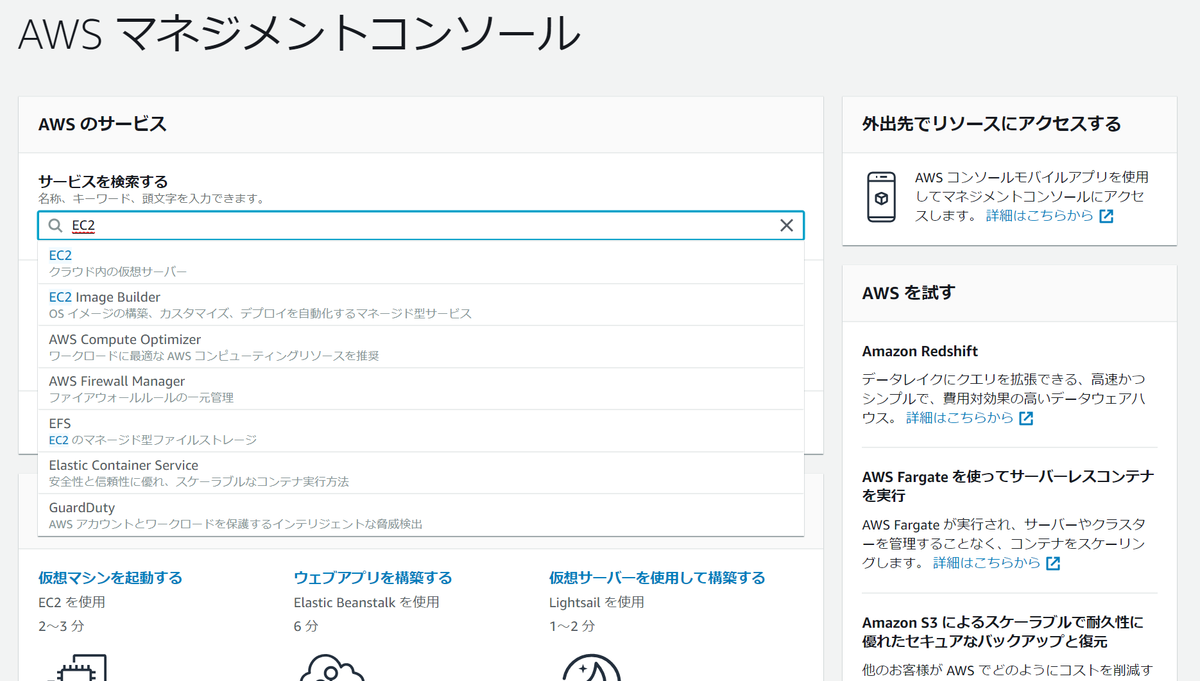
- "インスタンスを起動"ボタンを押下し、"インスタンス起動"を選択する。

- マシンイメージを選択する。無料枠がおすすめ。
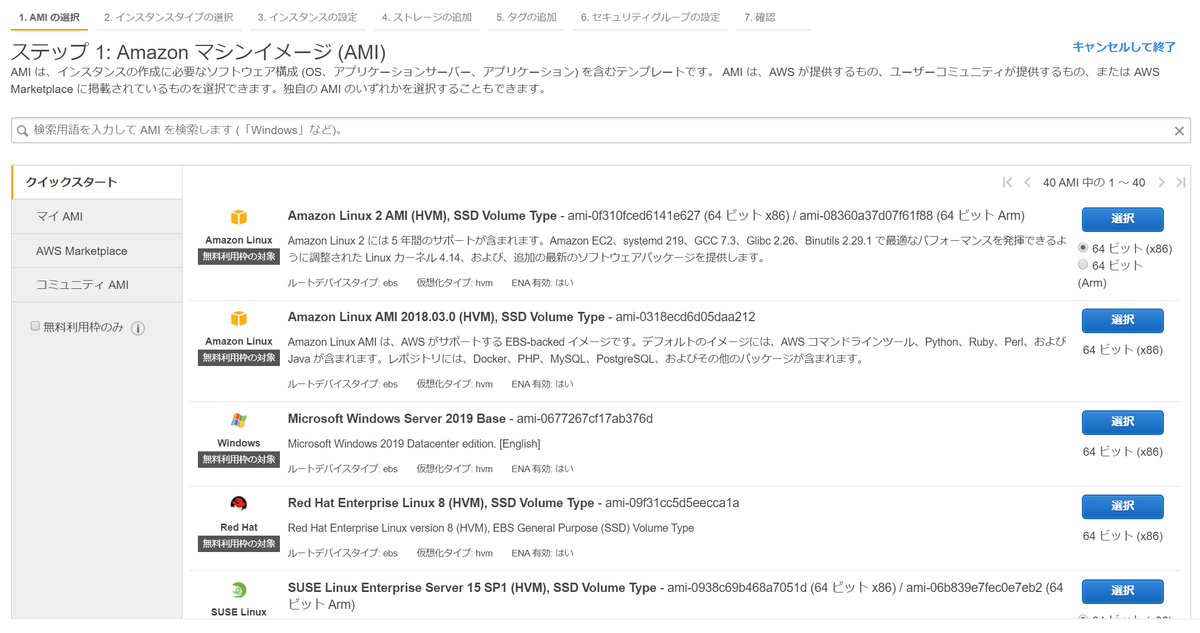
- インスタンスタイプを選択する。選択後、右下の"次のステップ"を押下する。
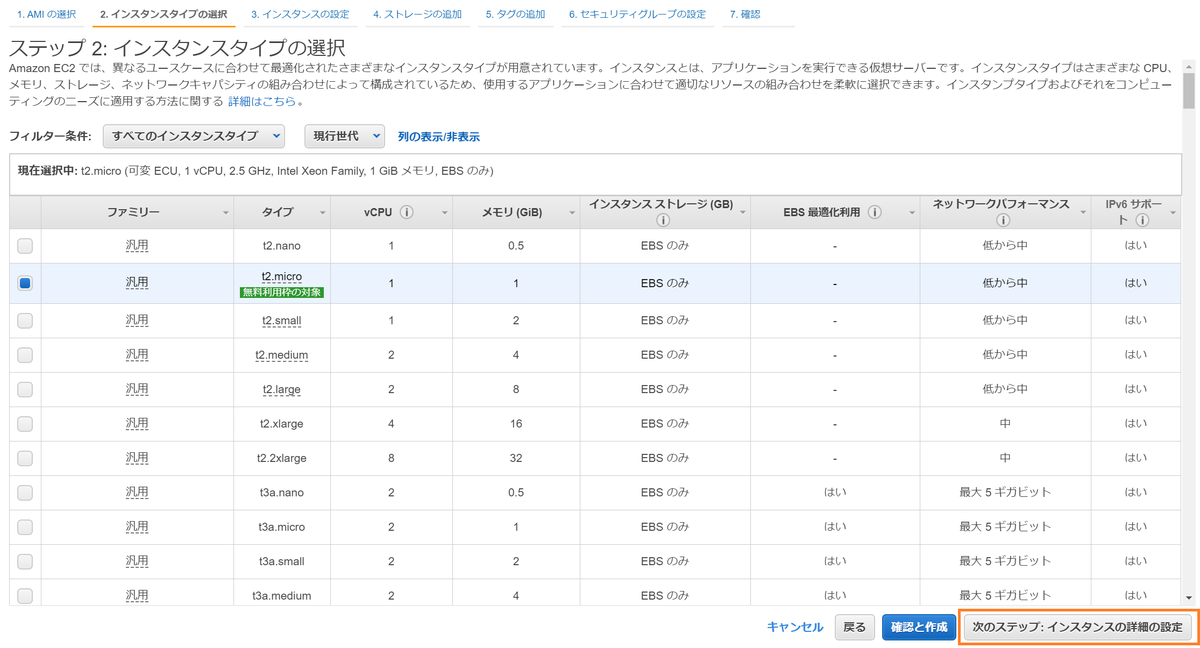
- インスタンスタイプの詳細を設定する。特にこだわりがなければデフォルトのままでおk。右下の"次のステップ"を押下する。
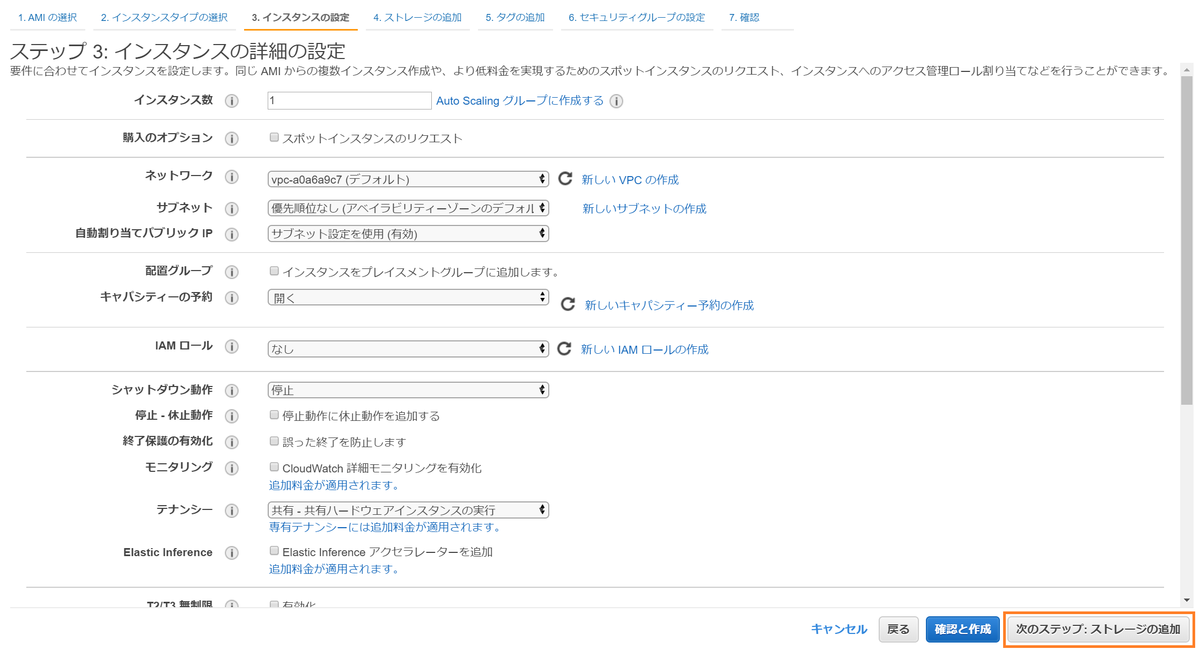
- ストレージの追加を行う。ここもボリュームを追加する必要がなければデフォルトのままでおk。右下の"次のステップ"を押下する。

- ここではタグの追加を行う。キーに"Name"と入力し、値に適当な名前を入力する。これでひとまずインスタンスの名前設定は完了。右下の"次のステップ"を押下する。
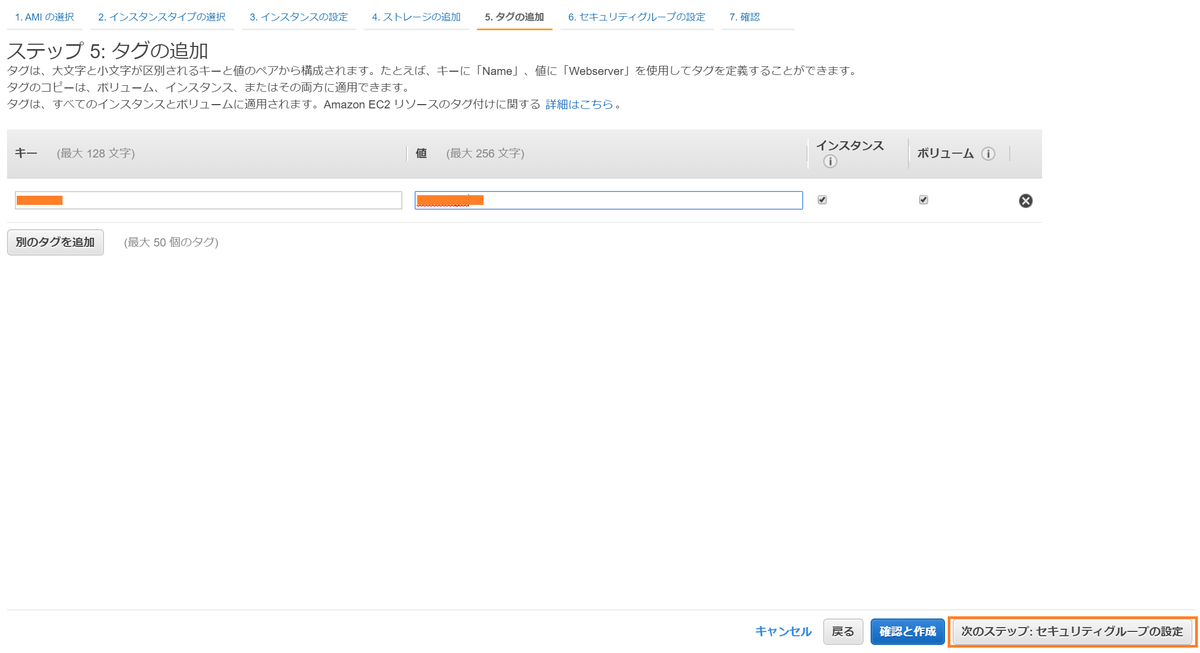
- セキュリティグループの設定を行う。"セキュリティグループ名"と"説明"は適当なものを入力する。インスタンスへの接続を自分のみに制限する場合は"ソース"で"マイIP"を選択する。設定が完了したら右下の"確認と作成"を押下する。

-
ここで最終確認。問題がなければ右下の"起動"を押下する。

- キーペアの選択画面が表示されるので、"新しいキーペアを作成"を選択し、適当なキーペア名を入力する。入力後、"キーペアのダウンロード"を押下し保存する。保存ができたら"インスタンスの作成"を押下する。

- 作成完了!"インスタンスの表示"を押下して起動してるか確認する。
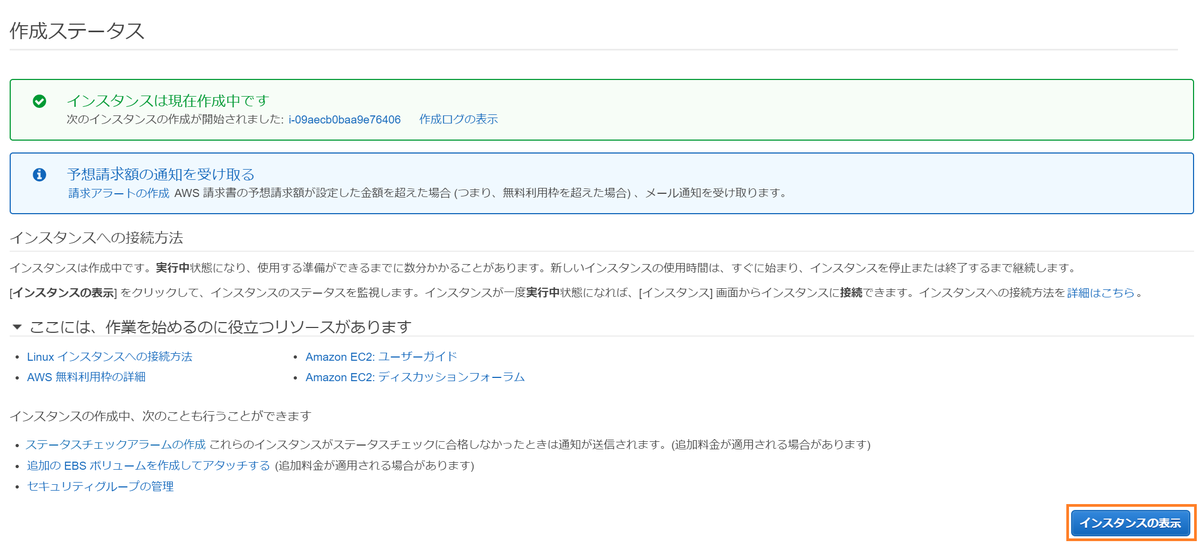
- 下記のように"runnning"と表示されていれば起動完了です!

EC2へのSSH接続
え?これだけ?ほんまにちゃんとたってるん?と不安な方のために、作成したインスタンスにSSH接続するところまでやってみましょう!
- EC2ダッシュボードで対象インスタンスのIPv4パブリックIPを確認する。
- Tera-termを起動し、ホストに確認したIPアドレスを入力。"OK"を押下する。
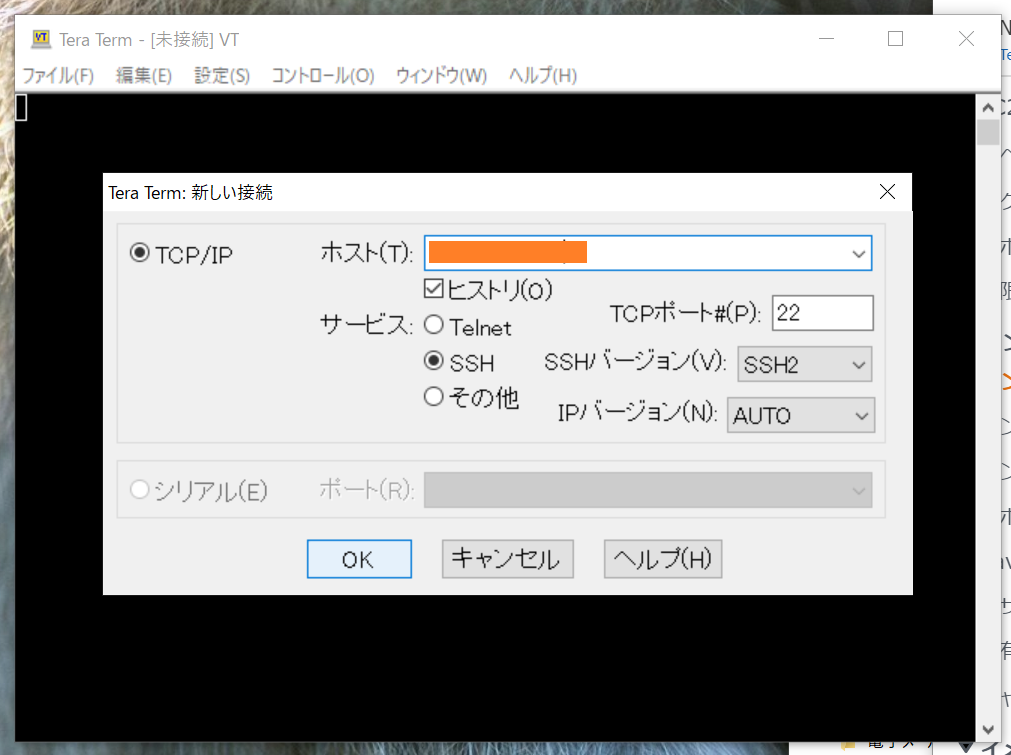
- "続行"を押下する。
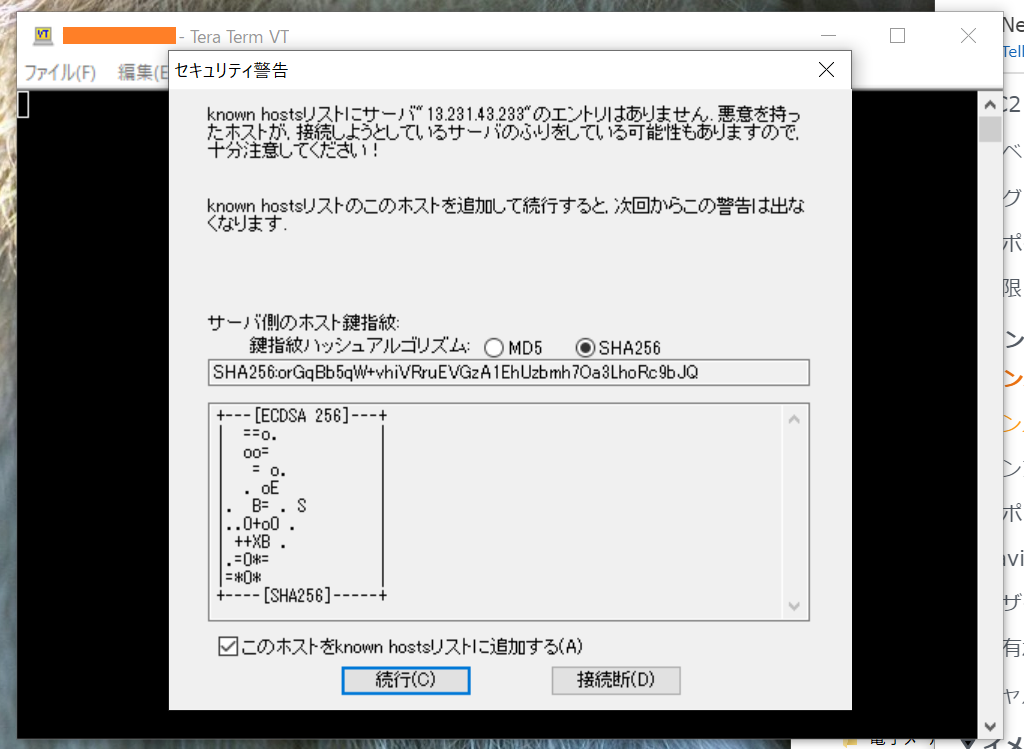
- インスタンスがlinuxの場合は、ユーザ名に"ec2-user"と入力する。認証方式は"RSA/DSA/ECDSA/ED25519鍵を使う"を選択し、先ほど作成したキーペアのpemファイルを開く。設定出来たら、"OK"を押下する。
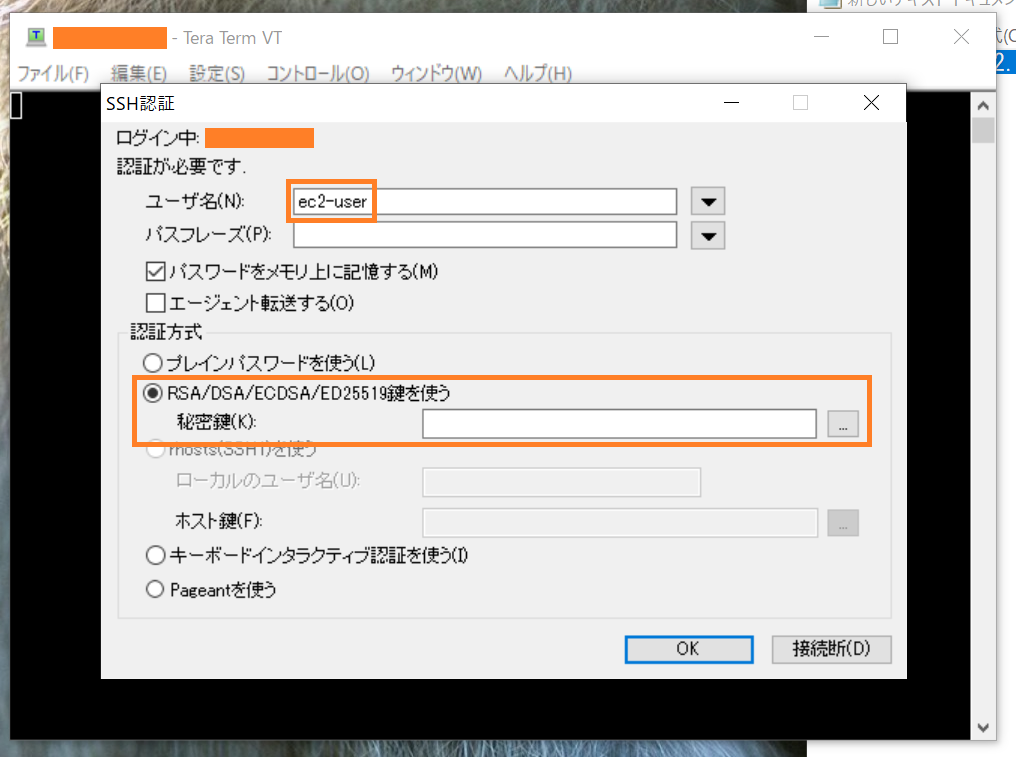
- 接続を確認する。
EC2削除(おまけ)
ついでに削除の方法も記載しておきます!
- 対象のインスタンス上で右クリックし、"インスタンスの状態"から"終了"を選択する。

- 削除したいインスタンスであることを確認し、"はい、終了する"ボタンを押下する。

- 対象の"インスタンスの状態"が"terminated"になっていれば削除成功。2~3日でダッシュボード上からも削除される。

さいごに
簡単に仮想サーバをたてることができましたね。気づいたら課金されてた、なんてことのないように気を付けてください!